Windows to Go, Windows 8 işletim siteminin bir USB sürücüden boot edilerek farklı platformlarda çalıştırılmasını sağlayan, işletim sisteminiz yanı sıra kullandığınız program ve dosyaları da cebinizde taşımanıza yarayan yeni bir özelliktir. Windows 8 bir kez başlatıldığında SCCM ve Active Directory grup ilkeleri gibi standart kurumsal yönetim araçları tarafından kontrol edilir. Microsoft, yeni işletim sisteminin kullanıcılara kolaylık sağlayan özelliğine “Windows to Go, kurumsal yöneticilerin herhangi bir Windows 7 veya Windows 8 çalıştırabilen bilgisayarda Windows 8′i USB sürücüsünden boot ederek çalıştırmaya yarayan yeni bir özelliktir. Windows to Go ile çalışanlar, ister evden, ister ofisten veya farklı bir bilgisayardan çalışabilirler.” yorumunu getiriyor.
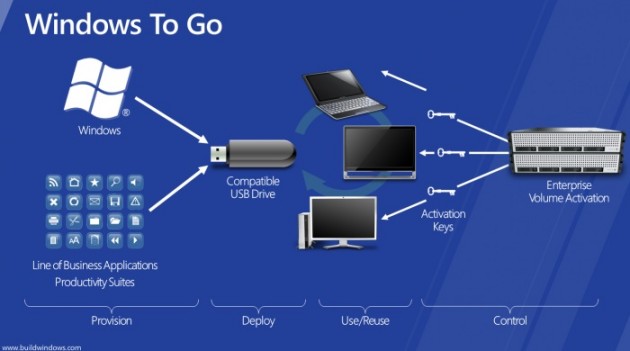
Ev/ofis çalışmalarını senkronize etmek ve sistem kurtarma fonksiyonu Windows to Go özelliğinin birincil kullanım alanıdır. Yenilikçi özellik sayesinde yanınızda taşıdığınız USB flash bellek sürücüsü tüm program yığınınızı, dosyalarınızı istediğiniz anda herhangi bir bilgisayar üzerinde kendi bilgisayarınızda çalışıyormuş gibi kullanabileceksiniz. Windows to Go detayının belki de en çok hoşlanacağınız avantajı ise kişisel bilgisayarınızda halihazırda yüklü işletim sistemini silmek zorunda kalmadan sadece oluşturduğunuz USB flash belleği sisteminize takarak Windows 8 işletim sistemini kullanabilecek olmanızdır.

Şimdi isterseniz Windows to Go USB sürücüyü oluşturmadan önce nelere ihtiyacımız olacak onları görelim:
- 32GB veya daha yüksek kapasitede USB flash bellek (USB arayüzlü sabit disk – HDD de kullanabilirsiniz).
- USB sürücüyü oluşturmak için Windows 8 işletim sistemi yüklü PC.
- Windows 8 DVD ISO dosyası.
- Windows 7 veya XP üzerine yüklenmiş ya da buradan indirebileceğiniz Windows 7 Automated Installation Kit AIK -otomatik yükleme setinden temin edeceğiniz Image.exe kopyası. ImageX’i C:\Program Files\Windows AIK\Tools\amd64 veya C:\Program Files\Windows AIK\Tools\x86 dosya dizinlerinde bulabilirsiniz.
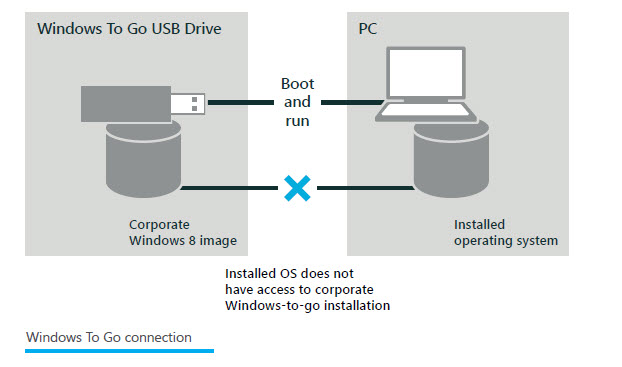
Windows to Go USB sürücüsünü oluşturmak için aşağıda sıralayacağımız işlemleri uygulamanız yeterli olacaktır:
- Windows to Go özelliğinin çalışması özel bir partition kurulumunu gerektirmektedir. Biz, yeni bir partition kurulumu gerçekleştirmek amacıyla “DISKPART” komutlarını kullanacağız. Öncelikle başlangıç ekranında Administrator- yönetici yetkilerine sahip uygun kullanıcı hesabını kullanarak, komut satırı olarak da bilinen komut istem penceresini açmakla işe başlıyoruz. Komut satırını açmak için başlat butonuna basıp açılan penceredeki kutuya “cmd” yazmanız yeterlidir.
- Windows to Go özelliği kazandıracağınız USB sürücünüzün ya da USB arayüzlü HDD’nizin bilgisayarınıza düzgünce takılı olduğundan emin olduktan sonra komut satırında “diskpart” komutunu yazıp “Enter” tuşuna basın.
- Açılan yeni komut istem penceresinde “list disk” komutunu yazıp “Enter” yaptığınızda bilgisayarınıza takılı fiziksel sürücülerin listesi hazırlanacaktır, orada Windows to Go yeteneği kazandıracağınız USB flash bellek sürücünüzü görmelisiniz. Ben burada komut yazım demosu için 2GB’lık bir USB bellek kullandım, kapasitenin minimum 32GB olması gerektiğini unutmayın.
- Şimdi komut satırına “select disk #” komutunu yazmalısınız, komut içeriğindeki “#” yerine listede USB belleğinize atanan rakamı yazacaksınız.
- Sırada seçili konumdaki flash belleğinizdeki bölümleri (partitions), “clean” komutunu yazıp “Enter” yaparak silmelisiniz.
- Silme işleminin başarıyla tamamlandığını belirten bildirimi aldıktan sonra yeni partition yaratmak için (bölümlendirme) şu komutu çalıştırmalısınız: “create partition primary” sonra “Enter”.
- Yarattığımız yeni boot partition’ı “format fs=ntfs quick” komutu yardımıyla formatlıyoruz.
- Formatladığımız bölümü bu kez “active” komutuyla aktif hale getiriyoruz.
- “Exit” komutu ile diskpart komut satırını kapatıyoruz.
- Şimdi Windows 8 yüklü bilgisayarınıza indirdiğiniz veya DVD’ye yazdırdığınız Windows 8 ISO dosyasını çift tıklayın, Windows Gezgini (Windows Explorer) ile ilgili dosya içeriğinden \sources\install.wim ’i seçip ve Image.exe’nin de içerisinde bulunduğu klasöre kopyalayın.
- Windows Explorer ile USB sürücünüze atanmış olan sürücü adını tanımladıktan sonra Image.exe ve install.wim ikilisini içeren dosyada aşağıdaki komutu çalıştırın:
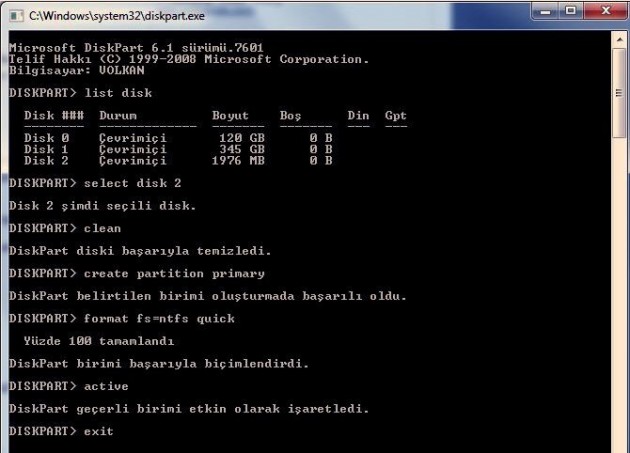
imagex.exe /apply install.wim 1 d:\
(d harfini, USB sürücünüze atanmış olan harf ile değiştirin)
12. Image işlemi uygulandıktan sonra USB sürücüsü üzerinde önyükleme kaydının ayarlanması gerekiyor. Bunun için yönetici hesabınızdan açtığınız komut satırında şu komutu çalıştırın:
bcdboot.exe d:\windows /s d: /f ALL
(d harfini, USB sürücünüze atanmış olan harf ile değiştirin)
Son komutumuz çalışmasını bitirdikten sonra artık yeni Windows to Go USB sürücünüz kullanıma hazır hale gelecektir.